Si tienes en casa un televisor con Android, puede que una de las aplicaciones que tengas instaladas sea Kodi. El popular cliente para acceder a archivos multimedia tanto en local como en streaming ofrece una gran versatilidad y capacidad de personalización y buena muestra de ello son los múltiples skins que podemos usar.
Con estas capas, podemos darle un aspecto radicalmente distinto al que ofrece nada más lo instalamos. Es un proceso sencillo, pero que mucha gente desconoce y por eso vamos a ver los pasos necesarios para cambiar el aspecto de nuestro reproductor y de paso encontrar algunos de los diseños más interesantes.
Cómo instalar temas en Kodi

Y es que personalizar Kodi otorgándole un nuevo aspecto visual es muy fácil. No vamos a necesitar ninguna aplicación externa o descargar archivos adicionales, pues el mismo Kodi es el que ofrece todos los repositorios necesarios. De hecho, alterar el diseño de Kodi es algo que podemos llevar en pocos clicks.
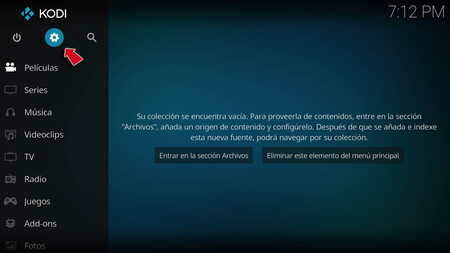
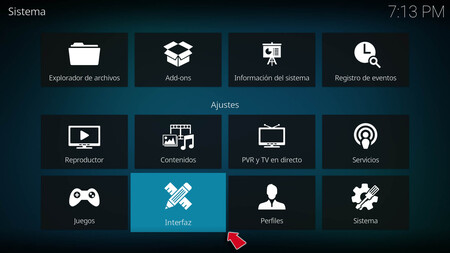
Sólo tenemos que entrar en Kodi en nuestro televisor. Partimos que contamos con la interfaz que viene de origen, así que lo que debemos hacer es buscar el icono de los "Ajustes", una rueda dentada que suele estar en la zona superior de la pantalla.
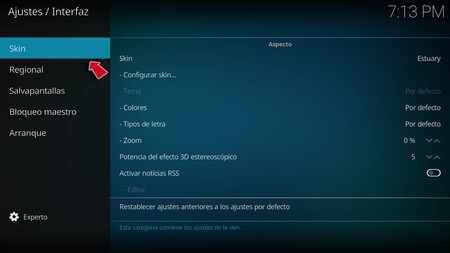

Una vez dentro buscamos la opción "Interfaz" y cuando se abra la nueva ventana debemos encontrar el apartado "Skins".
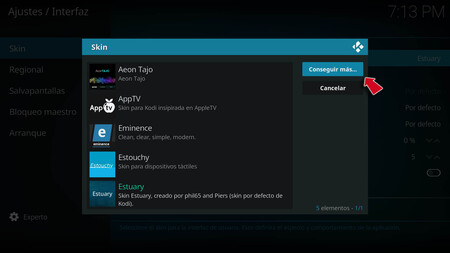
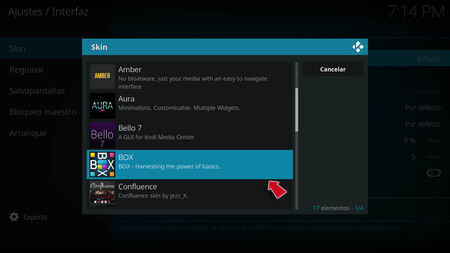
Como no tenemos ninguno, debemos, debemos descargarlo y para ello debemos pulsar en "Conseguir más". Se inicia el proceso de instalación y en caso necesario, también de los addons que necesite para funcionar. En algunas ocasiones, puede tardar más tiempo en función de nuestro televisor o la velocidad de la red.

En este caso hemos usado los que ofrece Kodi entre sus repositorios, aunque también es posible instalarlos desde una fuente local si contamos con algunos modelos descargados. La lista es más o menos amplia y es aquí donde debemos elegir el que más nos guste. Estos son los pasos resumidos en modo lista:
- Abrir Kodi y entrar en los "Ajustes" pulsando el icono del engranaje.
- Buscar la opción "Interfaz" y dentro de ella el apartado "Skins".
- Pulsamos en "Skin" y luego en "Conseguir más" para seleccionar y descargar el skin que nos interesa.
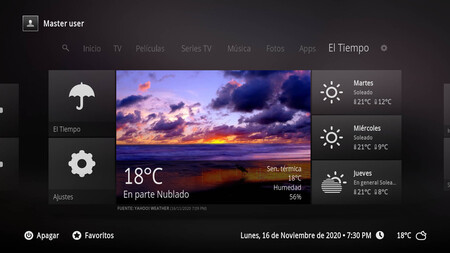
Y llegados a este punto, vamos a ver algunos ejemplos de Skins, aunque la variedad es enorme y ya es cada usuario el que debe determinar el tema que mejor se ajusta a sus gustos y necesidades.
Llegados a este punto, puede que tras múltiples pruebas te encuentres con una colección de skins que no necesitas y quieras desinstalarlos. Algo que resulta muy fácil y que puede hacer acudiendo a la ruta "Ajustes > Addons" y en el apartado "Mis Addons" seleccionando "Aspecto" y luego en "Skin" podrás eliminar el que no quieras.
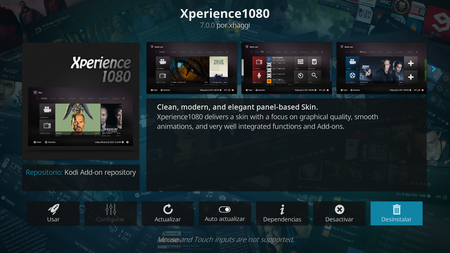
Y nada mejor que predicar con el ejemplo, y para que veas los radicales cambios de interfaz que puedes obtener cambiando el skin usado en Kodi, he seleccionado algunos de los que considero más interesantes. Hay mucho más, pudiendo incluso instalarlos desde fuentes externas. Además, todos ellos cuentan con una gran capacidad de personalización, por lo que es cuestión de elegir el que más nos guste y empezar a investigar entre todas sus opciones.
Aeon Nox
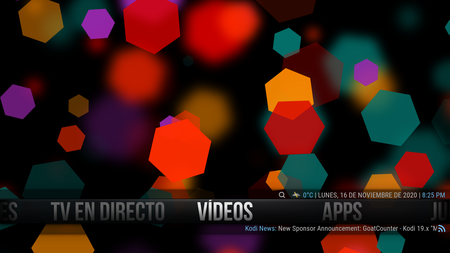
Estamos sin duda ante uno de los mejores skins que podemos encontrar en Kodi. Dado el poco peso que ofrece, no requiere un hardware potente para poder ejecutarlo, lo que lo hace ideal para gran cantidad de modelos. Además, la interfaz es muy visual y atractiva, ideal para televisores y pantallas grandes.
Aeon Tajo

No es tan liviano como el anterior, de hecho puede que en modelos con un hardware justo veamos algún pequeño lag (siempre puedes desactivar la música que suena de fondo). Pero a la vez hay que recalcar que es uno de los que ofrece una interfaz más atractiva debido al minimalismo de su diseño.
App TV

Como su propio nombre indica, esta interfaz imita la que ofrece el conocido set-top box de Apple. Con iconos por todos conocidos, es ligera y por lo tanto no ofrece demasiados problemas para que pueda funcionar en casi cualquier televisor
Artic: Zephyr
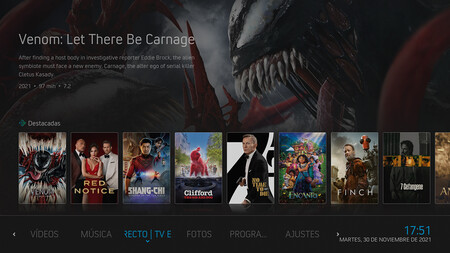
Artic: Zephyr es otro desarrollo que apuesta por el minimalismo y a muchos puede recordar a otra skin como es Horizon. Basada en accesos directos que aparecen en la zona inferior de la pantalla, el resto está ocupada por miniaturas que ofrecen acceso a todo el contenido.
Bello 8
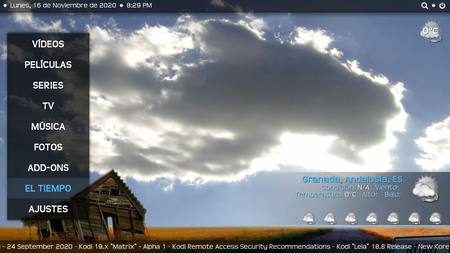
En esta skin cambia el diseño y abandonamos las líneas horizontales de accesos directos para toparnos con una barra lateral en vertical que ofrece la posibilidad de acceder a todos los apartados. Es una interfaz bastante limpia que además no he notado que tire de demasiados recursos.
Embuary
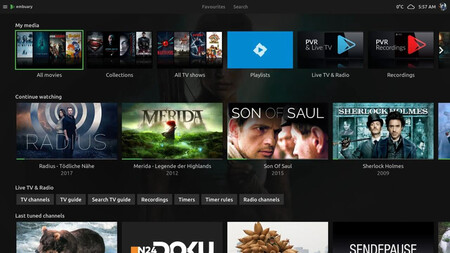
Otro de los temas que podemos encontrar: Embuary ofrece una estética muy agradable a la vista y a la vez es ligero, sin sobrecargar el funcionamiento del sistema. En la pantalla principal veremos el acceso a nuestras carpetas y en forma de cuadros, a películas que están próximas a estrenarse. La interfaz es accesible y ofrece una curva de aprendizaje asequible para todos los usuarios.
Eminence
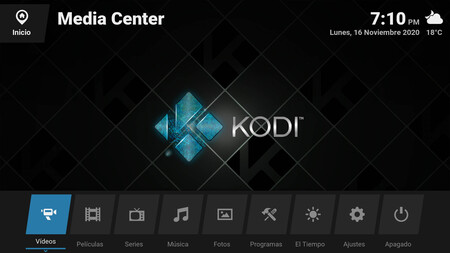
A primera vista, parece que nos encontramos ante un televisor de LG o Samsung. Un skin con un diseño completamente distinto al resto que agrupa toda la información en la zona inferior de la pantalla en una barra distribuida a lo ancho. Para completar el aspecto visual, ofrece información detallada de tiempo y calendario.
Fire TV
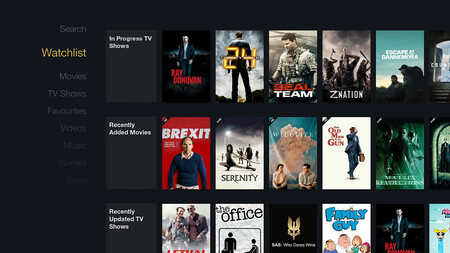
Aunque por el nombre lo parezca, este diseño no simula el de la interfaz de la popular familia de dispositivos de Amazon. Permite la descarga de las carátulas de cada película, disco, serie de TV... así como de cualquier información relativa al archivo multimedia de turno.
Metropolis
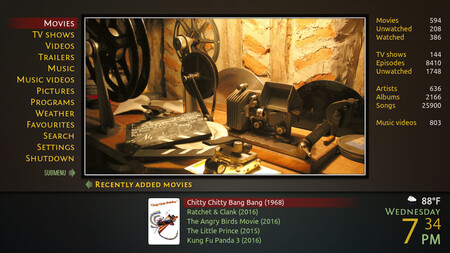
Metropolis es una interfaz con texto e iconos fáciles de leer que se centra en ofrecer toda la información que sea posible. Cuenta con una columna a la izquierda con todos los menús y en la zona inferior ofrece información relacionada con lo que vamos a ver. Un cambio radical de diseño que hace que no sea un
Pellucid
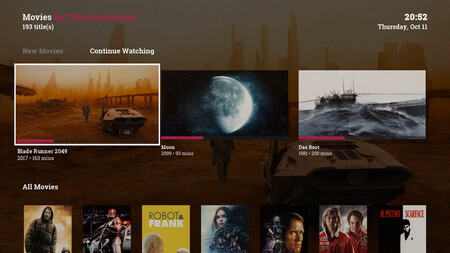
El último de la lista pero no por eso el menos interesante y de hecho es mi preferido. Este diseño es uno de los más elegantes y no he notado que haga lentas las transiciones. De nuevo una apuesta por la barra en horizontal de accesos directos con un centro de la pantalla ocupado por todos los cuadros de información.







Ver 1 comentarios